Μέθοδοι 4 για την κατάργηση εγκατάστασης του iTunes για τον υπολογιστή σας
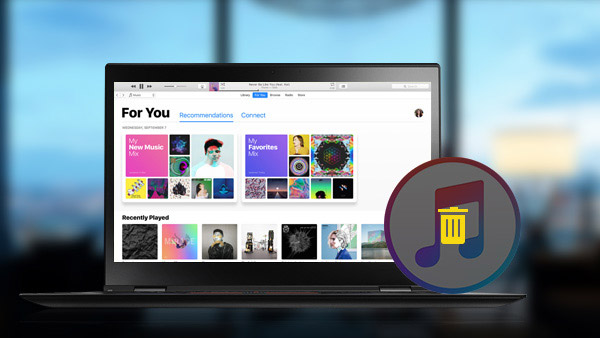
Για τους περισσότερους χρήστες iPhone, το iTunes είναι ένα χρήσιμο εργαλείο για την αγορά περιεχομένου και τη μεταφορά αρχείων από υπολογιστή σε iPhone. Ωστόσο, εξακολουθεί να είναι μια πρόκληση να απεγκαταστήσετε το iTunes στους υπολογιστές, διότι δεν μπορούμε να απεγκαταστήσουμε το iTunes όπως και άλλες εφαρμογές στον υπολογιστή. Αυτό το λογισμικό θα εγκαταστήσει πολλές υπηρεσίες. Έτσι, εάν θέλετε να καθαρίσετε το iTunes, θα πρέπει να απεγκαταστήσετε αυτές τις υπηρεσίες. Επομένως, αυτό το άρθρο θα σας δείξει πώς να απεγκαταστήσετε το iTunes βήμα προς βήμα και να εισαγάγετε κάποιους ευκολότερους τρόπους για να καθαρίσετε τα δεδομένα του iTunes μόνιμα.
Μέρος 1. Καταργήστε την εγκατάσταση του iTunes στα Windows
Πριν από την κατάργηση εγκατάστασης του iTunes, πρέπει να κλείσετε το iTunes και τις παρελκόμενες υπηρεσίες του. Περιλαμβάνει τον QuickTime Player, την ενημέρωση λογισμικού της Apple, την υποστήριξη της Apple Mobile Device, την υποστήριξη Bonjour και την Apple Application Support (iTunes 9 ή νεότερη έκδοση). Για να καθαρίσετε επιτυχώς όλα τα δεδομένα του iTunes, πρέπει να αφαιρέσετε αυτά τα στοιχεία για να αποφύγετε προβλήματα ακούσιες συνέπειες. Και στη συνέχεια μπορείτε να μάθετε περισσότερες λεπτομέρειες σχετικά με τη διαδικασία, όπως παρακάτω.
- 1. Πλοηγηθείτε στο Πίνακας ελέγχου στον υπολογιστή σας και ανοίξτε Προγράμματα και δυνατότητες παράθυρο.
- 2. Κάντε κλικ iTunes και επιλέξτε απεγκατάσταση στο μενού επιλογών. Περιμένετε μια στιγμή, ο Windows Installer θα εμφανιστεί να εξαφανιστεί όταν ολοκληρωθεί η διαδικασία απεγκατάστασης.
- 3. Και τώρα μπορείτε να αφαιρέσετε τα εξαρτήματα υποστήριξης του iTunes. Τα υποστηρικτικά στοιχεία είναι επίσης στον υπολογιστή σας, συμπεριλαμβανομένων των QuickTime, της Ενημερωμένης Ενημέρωσης Λογισμικού της Apple, της Apple Mobile Device Support, της Bonjour και της Apple Application Support.
- 4. Μετά την απεγκατάσταση του iTunes, επανεκκινήστε τον υπολογιστή σας και ανοίξτε τα αρχεία προγράμματος στο τοπικό δίσκο (C :).
- 5. Διαγράψτε τους φακέλους που ονομάζονται Bonjour, iTunes, iPod και QuickTime ένα ένα.
- 6. Επιστροφή στον τοπικό δίσκο (C :) και ανοίξτε System32 in Windows φάκελο.
- 7. Μάθετε τα αρχεία που ονομάζονται QuickTime και QuickTimeVR και τα διαγράφετε.
- 8. Στη συνέχεια, ολόκληρο το iTunes έχει αφαιρεθεί από τον υπολογιστή σας εντελώς.
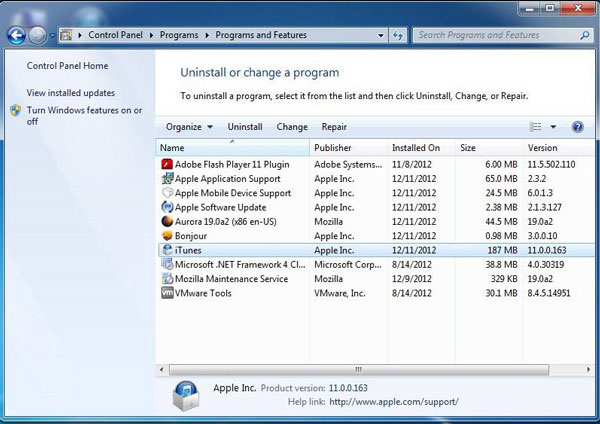
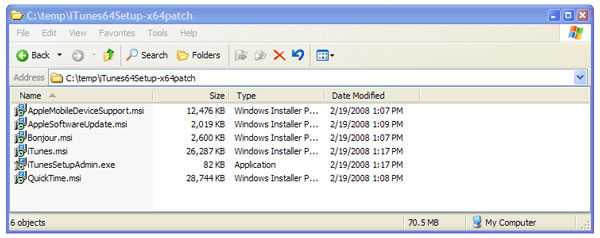
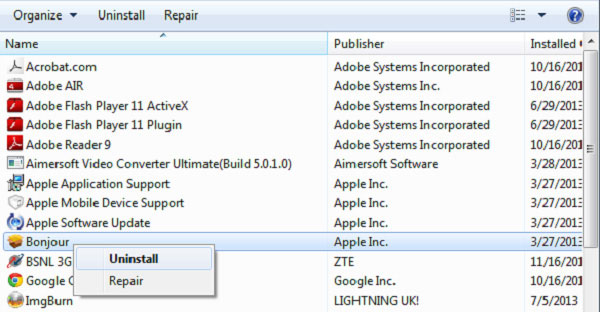
Μέρος 2. Διαγραφή του iTunes σε Mac βήμα προς βήμα
Η διάταξη του υπολογιστή Mac είναι λίγο διαφορετική με τα Windows », οπότε η διαδικασία κατάργησης της εγκατάστασης του iTunes πρέπει να είναι διαφορετική. Δεδομένου ότι το iTunes είναι το προεπιλεγμένο πρόγραμμα λειτουργικού συστήματος Mac, χρειάζεστε κάποια δεξιότητα και δυσκολία στην απεγκατάσταση του iTunes από το Mac. Βεβαιωθείτε ότι το iTunes έχει κλείσει σε Mac πριν από την απεγκατάσταση. Αν απλά σύρετε το iTunes στον Κάδο απορριμμάτων, θα εμφανιστεί ένα προειδοποιητικό μήνυμα και θα πει Η εφαρμογή iTunes δεν μπορεί να τροποποιηθεί ή να διαγραφεί επειδή απαιτείται από το macOS.
- 1. Πλοηγηθείτε στο iTunes και μετακινήστε το στο Κάδο απορριμμάτων.
- 2. Έναρξη Παρακολούθησης δραστηριότητας, μπορείτε να το βρείτε ακολουθώντας τη διαδρομή: Αναζήτηση> Εφαρμογές> Βοηθητικά προγράμματα.
- 3. Επιλέξτε iTunes Helper στη λίστα και Κλείστε η διαδικασία.
- 4. Ανοιξε Προτιμήσεις συστήματος και στη συνέχεια Λογαριασμοί / Χρήστες και Ομάδες. Κάντε κλικ στην καρτέλα Σύνδεση στοιχείων, επιλέξτε iTunes Helper και πατήστε στο σημάδι μείον για να διαγράψετε το iTunes Helper.
- 5. Ανοιξε Μεταβείτε στο πλαίσιο Φάκελος in Go αυτί. Εισαγω / Σύστημα / Βιβλιοθήκη / Επεκτάσεις και κάντε κλικ στο Go.
- 6. Μάθετε το όνομα του αρχείου AppleMobileDeviceSupport.pkg και σύρετε το σκουπίδια.
- 7. Καταργήστε κάθε αρχείο που το όνομα περιλαμβάνει iTunes και η μορφή είναι .pkg σε σκουπίδια.
- 8. Κάντε επανεκκίνηση του υπολογιστή Mac, το iTunes έχει αφαιρεθεί σχολαστικά.
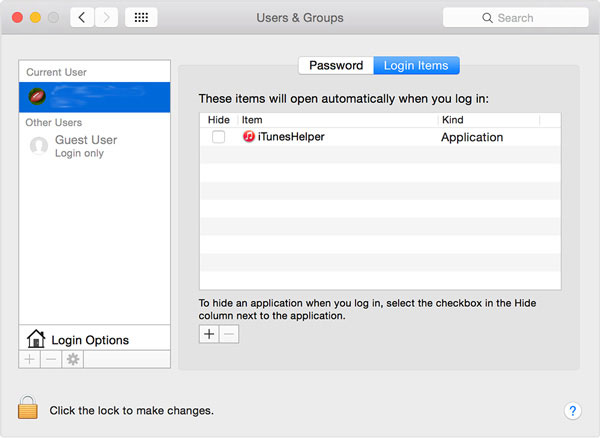
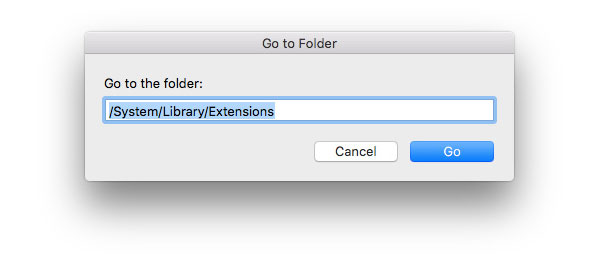
Μέρος 3. Αφαιρέστε το iTunes με εργαλεία τρίτου μέρους
Όπως βλέπετε παραπάνω, η κατάργηση της εγκατάστασης του iTunes από το Mac ή το PC είναι λίγο περίπλοκη για εσάς. Έτσι, οι προγραμματιστές έχουν κυκλοφορήσει κάποια εργαλεία για να βοηθήσουν τους χρήστες να καταργήσουν το iTunes με απλά βήματα, όπως το CopyTrans Drivers Installer. Είναι ένας διαχειριστής ηλεκτρονικών υπολογιστών που είναι καλός κατά την απεγκατάσταση του iTunes και των στοιχείων του ταυτόχρονα.
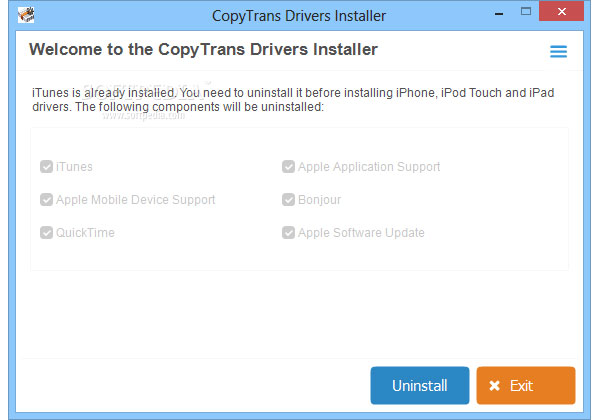
- 1. Κατεβάστε και εγκαταστήστε τον στον υπολογιστή σας και κάντε διπλό κλικ για να το ανοίξετε.
- 2. Θα εντοπίσει το iTunes και τα εξαρτήματά του που έχουν εγκατασταθεί στον υπολογιστή σας.
- 3. Ελέγξτε το iTunes, το QuickTime, την Ενημέρωση Λογισμικού της Apple, την Apple Mobile Device Support, την υποστήριξη Bonjour και την Apple Application Support.
- 4. Κάντε κλικ στο κουμπί Κατάργηση εγκατάστασης στην κάτω δεξιά γωνία για να καταργήσετε το iTunes.
- 5. Στη συνέχεια, η εφαρμογή θα καθαρίσει το iTunes και αυτά τα εξαρτήματα από τον υπολογιστή σας.
Μέρος 4. Μια εναλλακτική εφαρμογή iTunes για τη διαχείριση αρχείων iOS σε Mac
Παρόλο που μπορείτε να διαγράψετε το iTunes και τα στοιχεία του από τον υπολογιστή σας, χρειάζεστε επίσης ορισμένες εναλλακτικές λύσεις για να σας βοηθήσουμε να δημιουργήσετε αντίγραφα ασφαλείας για το iPhone και να μεταφέρετε αρχεία από υπολογιστή σε iPhone. Τότε Tipard Μεταφορά iPhone είναι μια από τις καλύτερες επιλογές για τη διαχείριση αρχείων iOS σε Mac. Εδώ είναι τα βασικά χαρακτηριστικά του Tipard iPhone Transfer που αναφέρονται παρακάτω.
- 1. Υποστηρίζει τους χρήστες να μεταφέρουν μουσική, φωτογραφίες, βίντεο και άλλα δεδομένα από υπολογιστή σε συσκευές iOS με ένα κλικ.
- 2. Αντίστροφα, οι χρήστες θα μπορούσαν να δημιουργήσουν αντίγραφα ασφαλείας των δεδομένων από το iPhone σε υπολογιστή με το iPhone Transfer.
- 3. Η μεταφορά iPhone έχει επίσης τη δυνατότητα συγχρονισμού δεδομένων μεταξύ δύο συσκευών iOS αμέσως μετά την απεγκατάσταση του iTunes. Αυτή η λειτουργία είναι χρήσιμη όταν κάνετε αναβάθμιση σε νέο iPhone.
- 4. Είναι συμβατό με όλες τις συσκευές iOS και την τελευταία έκδοση του iOS.
Πώς να δημιουργήσετε αντίγραφα ασφαλείας αρχείων από το iPhone στον υπολογιστή
Το iTunes είναι η πιο χρήσιμη εφαρμογή για τη μεταφορά δεδομένων μεταξύ iPhone και υπολογιστή. Το Tipard iPhone Transfer θα πρέπει να είναι η καλύτερη εναλλακτική λύση όταν καταργείτε την εγκατάσταση του iTunes από τον υπολογιστή σας.

- 1. Συνδέστε το iPhone σε υπολογιστή με καλώδιο USB και ανοίξτε το iPhone Transfer στον υπολογιστή σας.
- 2. Η εφαρμογή θα ανακαλύψει και θα σαρώσει το iPhone σας αυθόρμητα, ή ακόμα και το iTunes απεγκατασταθεί.
- 3. Στη συνέχεια, μπορείτε να επιλέξετε τα αρχεία σε κατηγορίες για να δημιουργήσετε αντίγραφα ασφαλείας στον υπολογιστή.
- 4. Κάντε κλικ στο Εξαγωγή στο για να ενεργοποιήσετε τη διαδικασία δημιουργίας αντιγράφων ασφαλείας.
Πώς να μεταφέρετε αρχεία από υπολογιστή σε iPhone
Όπως γνωρίζετε, το iTunes δεν είναι σε θέση να μεταφέρει αρχεία από τον υπολογιστή στο iPhone. Το Tipard iPhone Transfer θα πρέπει να είναι το πιο χρήσιμο εργαλείο για τη μεταφορά αρχείων από υπολογιστή σε iPhone χωρίς iTunes.
- 1. Μετά την επιτυχή σύνδεση του iPhone με τον υπολογιστή, επιλέξτε τη μορφή αρχείου που θέλετε να μεταφέρετε.
- 2. Το αναδυόμενο παράθυρο θα σας ζητήσει να μεταφέρετε αρχείο ή φάκελο για μεταφορά.
- 3. Αφού επιλέξετε, η εφαρμογή θα εντοπίσει τον προορισμό στον υπολογιστή σας και μπορείτε να μεταφέρετε το αρχείο στο iPhone από υπολογιστή μετά την κατάργηση του iTunes.
Πώς να μεταφέρετε αρχεία μεταξύ των iPhone
Εκτός από τα δεδομένα μεταφοράς μεταξύ iPhone και υπολογιστή, μπορείτε επίσης να περιηγηθείτε σε αρχεία μεταξύ διαφορετικών συσκευών με λίγα μόνο κλικ. Απλά βρείτε περισσότερες λεπτομέρειες σχετικά με το τι μπορεί να κάνει το iPhone από το Tipard, όταν το iTunes δεν είναι διαθέσιμο.

- 1. Συνδέστε και τα δύο iPhones στον υπολογιστή σας και το iPhone Transfer θα εντοπίσει τις ίδιες τις δύο συσκευές.
- 2. Επιλέξτε τα αρχεία που θέλετε να μεταφέρετε.
- 3. Πατήστε Εξαγωγή στο και στη συνέχεια Εξαγωγή σε άλλη συσκευή.
- 4. Στη συνέχεια, τα αρχεία θα συγχρονιστούν μεταξύ των δύο iPhones. ακόμα και έχετε απεγκαταστήσει το iTunes.
Συμπέρασμα
Με βάση την παραπάνω ανάλυση, μπορείτε να μάθετε ότι η απεγκατάσταση του iTunes δεν είναι απλή διαδικασία χωρίς τη βοήθεια άλλου εργαλείου. Οι χρήστες πρέπει να είναι υπομονετικοί και προσεκτικοί για να το κάνουν. Ωστόσο, τα εργαλεία τρίτου μέρους θα μπορούσαν να σας βοηθήσουν να απεγκαταστήσετε το iTunes από τον υπολογιστή καθαρά. Και αφού απεγκαταστήσετε το iTunes, το Tipard iPhone Transfer είναι η ιδανική εναλλακτική λύση για το iTunes. Τα ισχυρά χαρακτηριστικά και η ομαλή εμπειρία του θα σας προσελκύσουν να το χρησιμοποιήσετε ως βοηθό του iPhone. Αν έχετε οποιοδήποτε ερώτημα που σχετίζεται με τη διαδικασία κατάργησης της εγκατάστασης του iTunes ή των εναλλακτικών λύσεων iTunes, μπορείτε να αισθανθείτε ελεύθεροι να φωνάξετε στα σχόλια.







